由于 IPv4 的枯竭,不是所有民用宽带都能拿到公网 IP 地址的,而内网全部映射到 VPS 也不现实,毕竟对线路还有要求。偏偏使用 BT 有这方面的需求,虽然很多 Tracker 支持了 IPv6,不过 IPv4 还是绝对的主力。但是呢,虽然拿不到公网 IPv4,但是很多 ISP 是提供 Fullcone/EndpointIndependent 的 NAT 转换服务的,所以是可以实现“公网 IP”使用 BT 的效果的。
一、工具准备
二、获取自己的 NAT 类型
下载并打开 NatTypeTester,切换到 RFC 3489,然后点击测试,确认测试结果是否为 Fullcone。或者 RFC 5780,然后点击测试,确认测试结果是否为 EndpointIndependent。如果不是,则此教程不适用。如果是,可以继续往下看
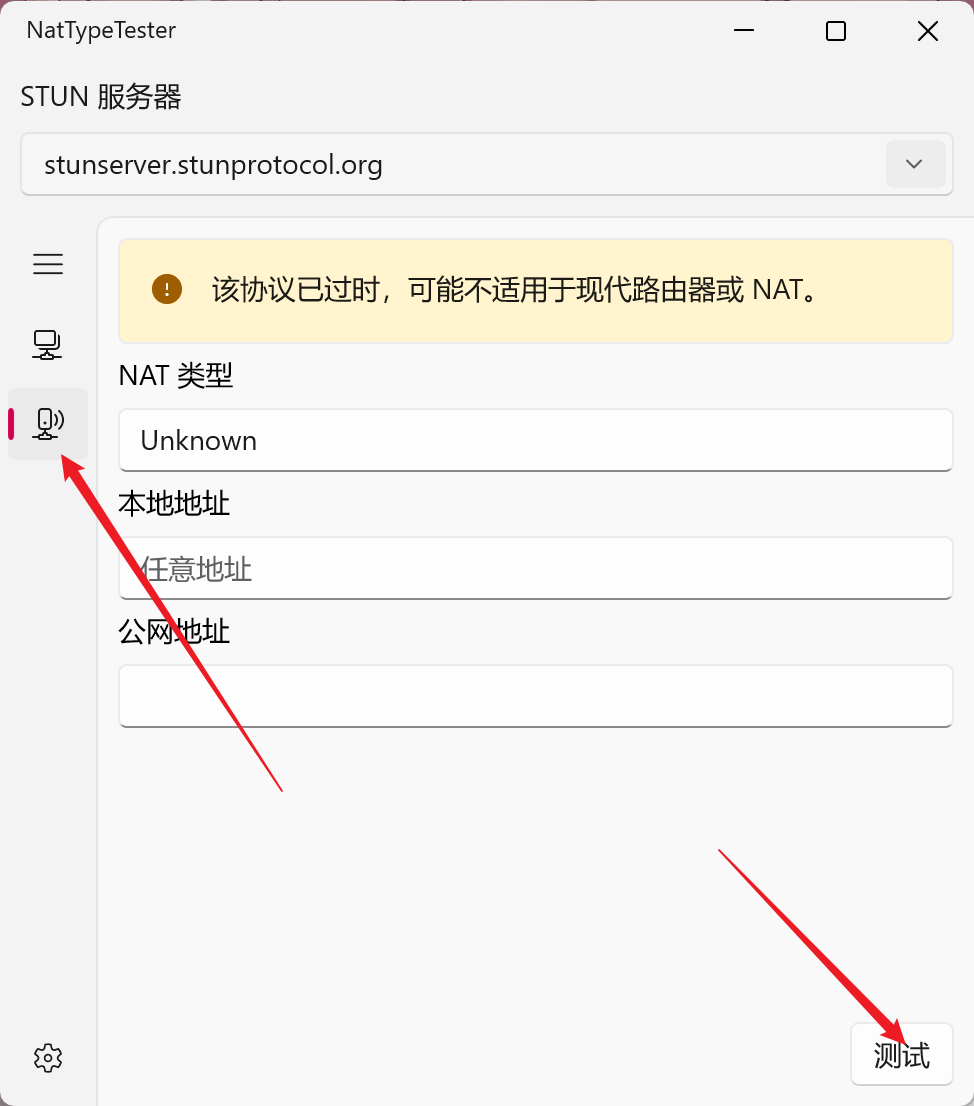
三、获取 NAT 映射
1. 下载打开 lucky(打开后没有主界面,右下角托盘区域会有图标),之后打开浏览器,打开地址 http://127.0.0.1:16601,然后登录,默认用户名和密码都是 666。
2. 依次点击左侧 STUN 内网穿透和上方添加穿透规则(如图)。
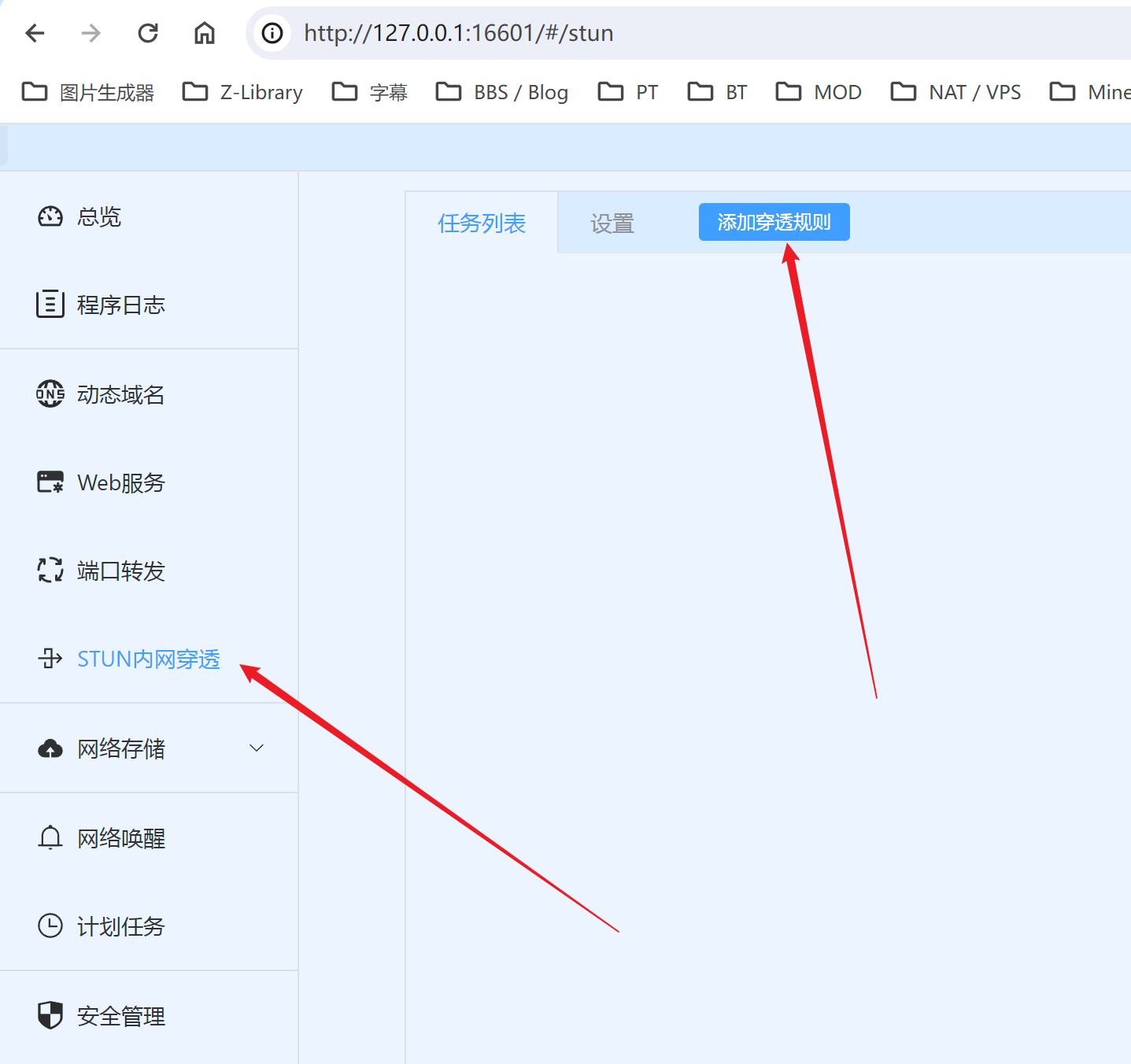
3. 本文以 8888 端口为例,此端口下称「内网端口」,实际端口请以自己需要为准,但要求未被监听,参考下图设置,设置完成后点击添加。
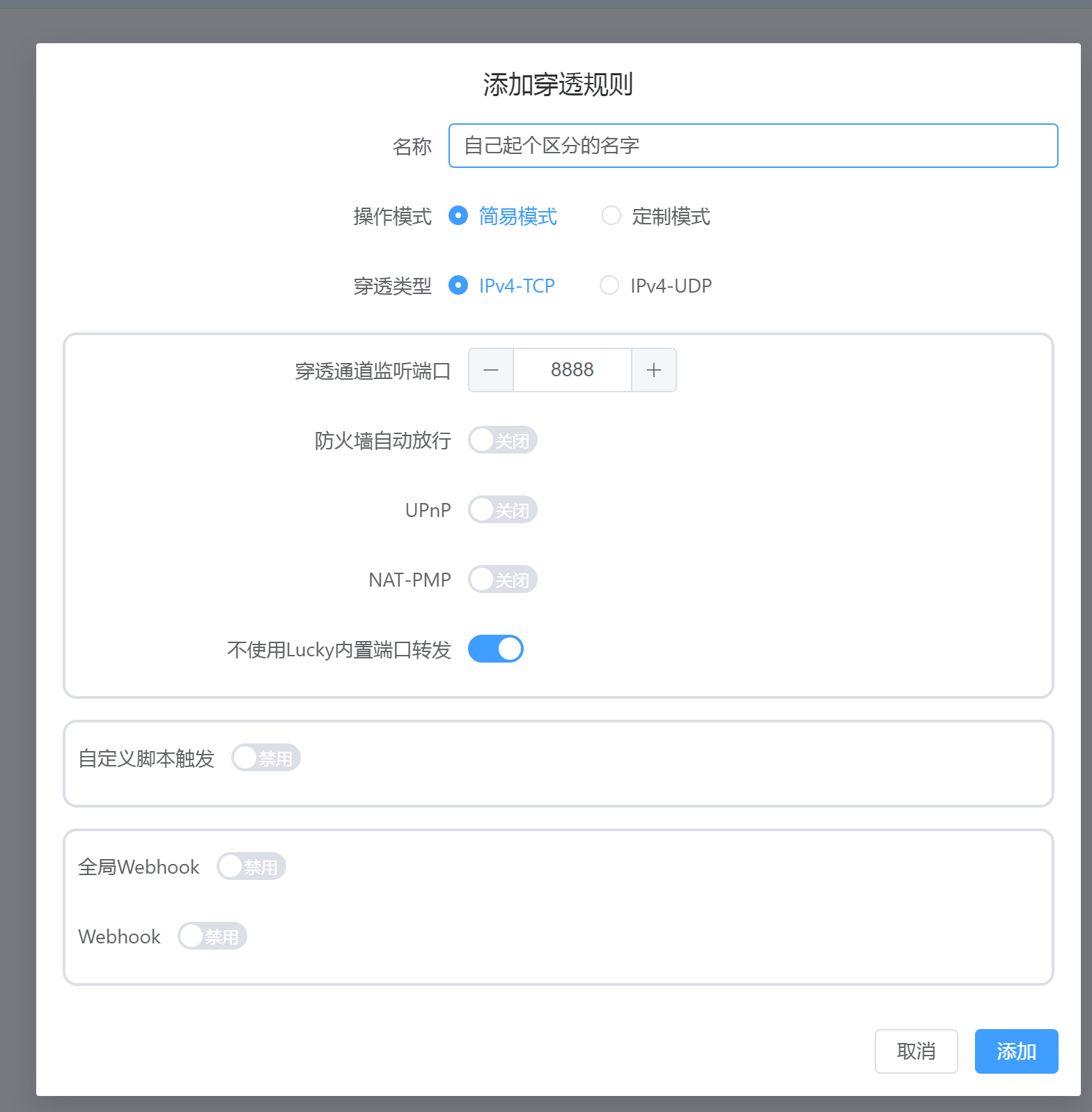
4. 稍等几秒,你会获取到如下图所示的端口映射关系,本文以端口 10772 为例,此端口下称「公网端口」。
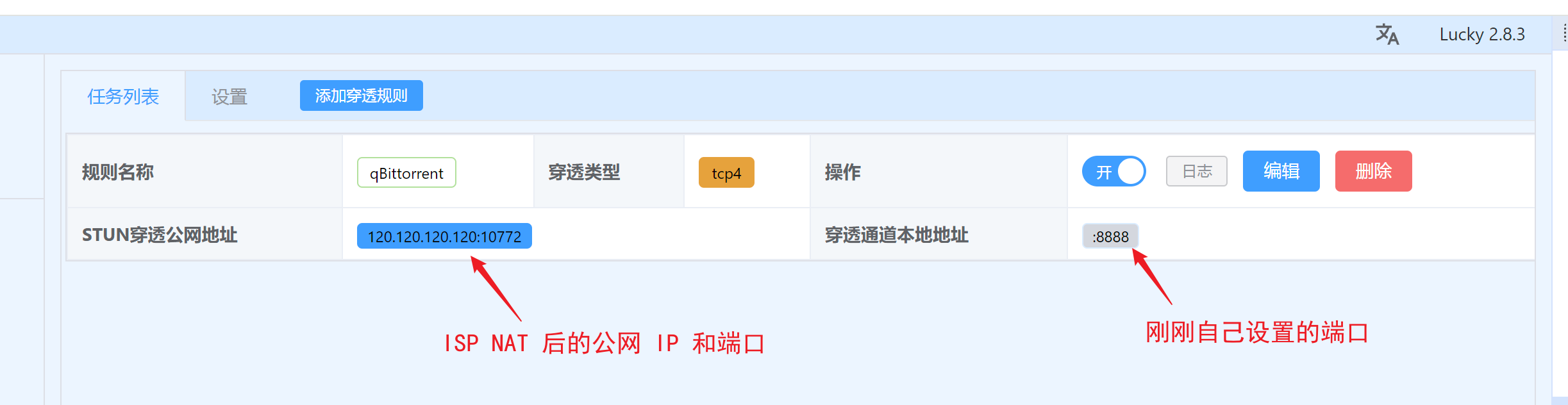
5. 进入路由器后台,添加端口转发,将 8888「内网端口」转发到需要使用 BT 的电脑的 10772「公网端口」(如下图所示)。
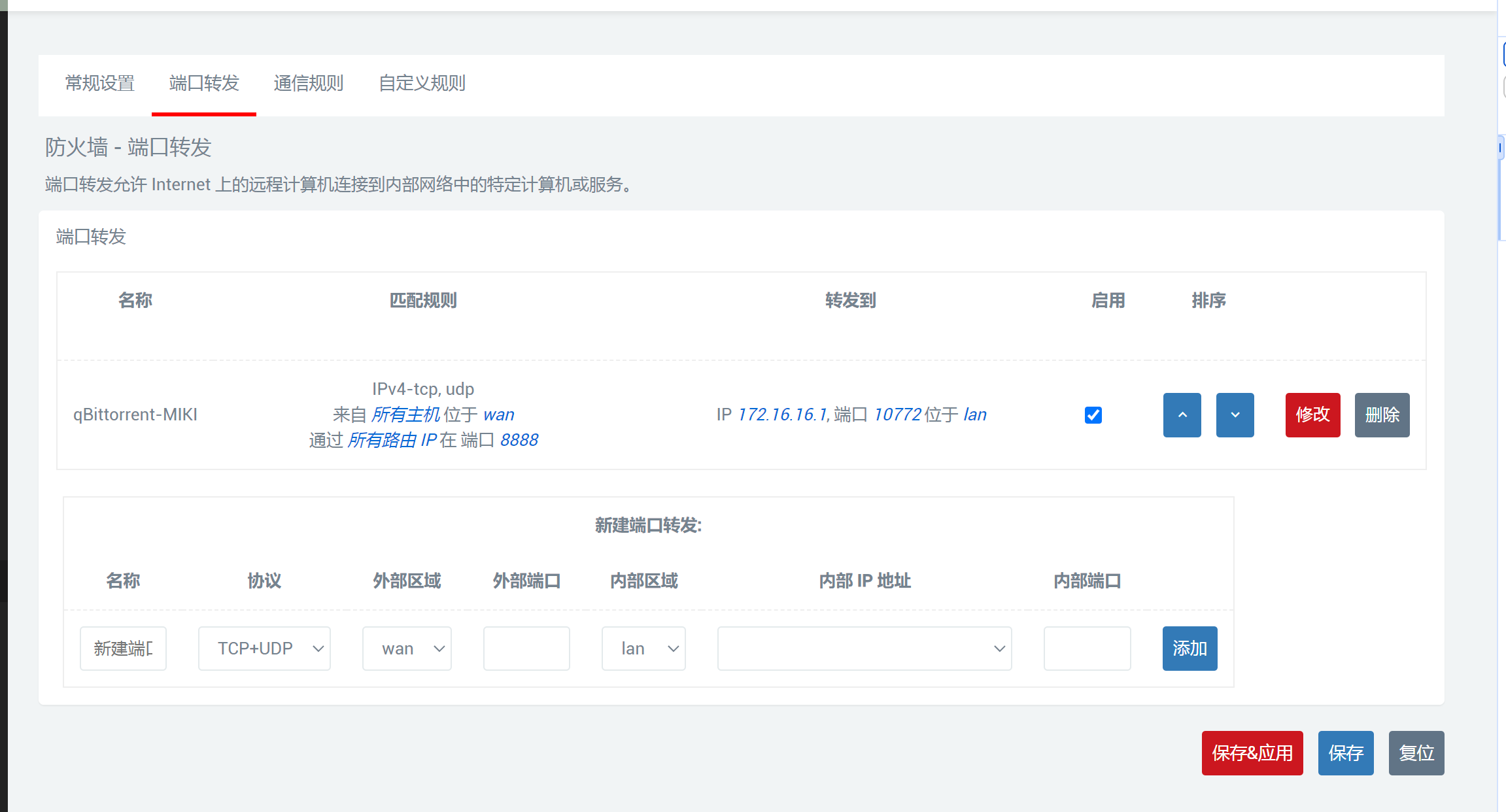
6. 打开 BT 客户端,将监听端口修改为 10772 「公网端口」(如下图所示)。另外不要忘记在系统防火墙中放行端口。
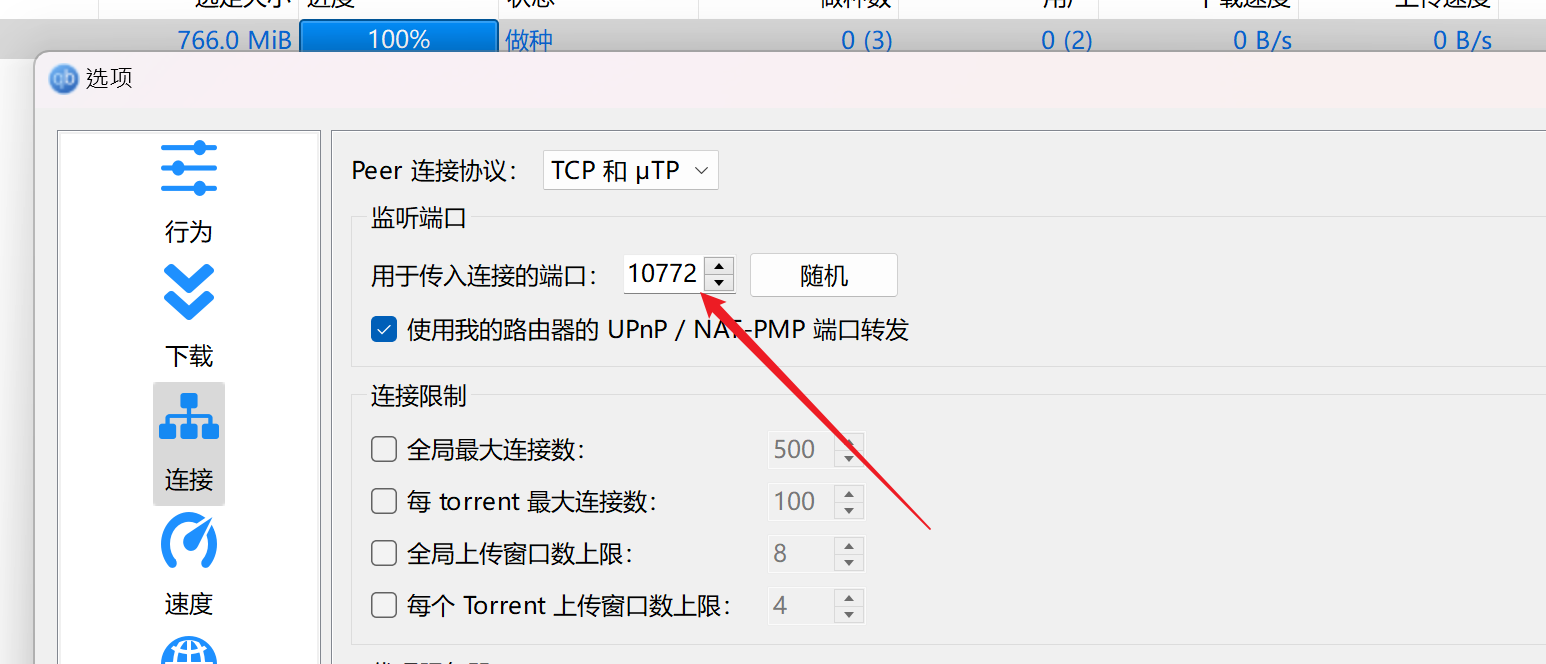
7. 之后重启 BT 客户端或者等待 BT 客户端向 Tracker 汇报新的端口,就可以正常被别人连接了。
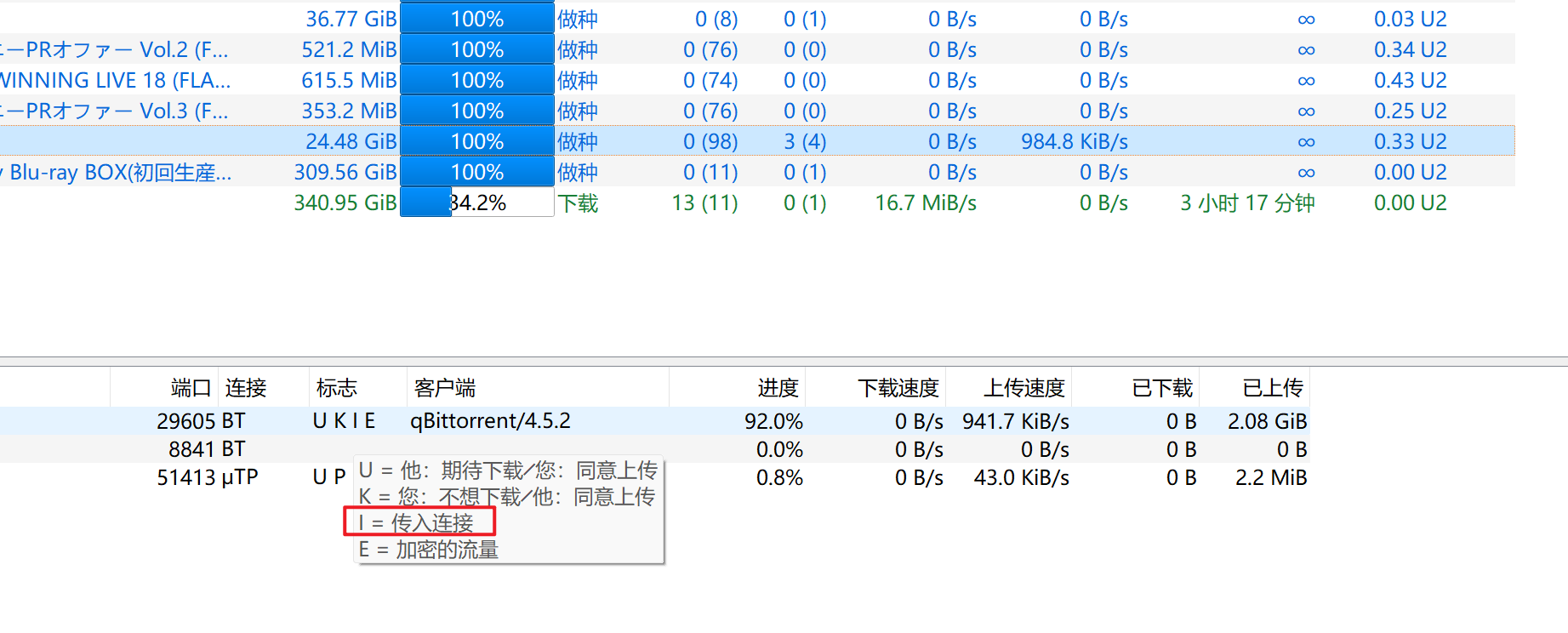
四、后话
此方法因为需要在 NAT 映射关系发生变更后手动更改新的「公网端口」端口转发和 BT 软件监听的「公网端口」,所以不适合那种几秒一变的 ISP。
另外 lucky 可以不常驻后台,不过关了的话就不知道啥时候 NAT 映射关系会发生改变了,所以不建议关闭,也吃不了多少内存。



Comments | 1 条评论
嘎嘎感谢!用上了。